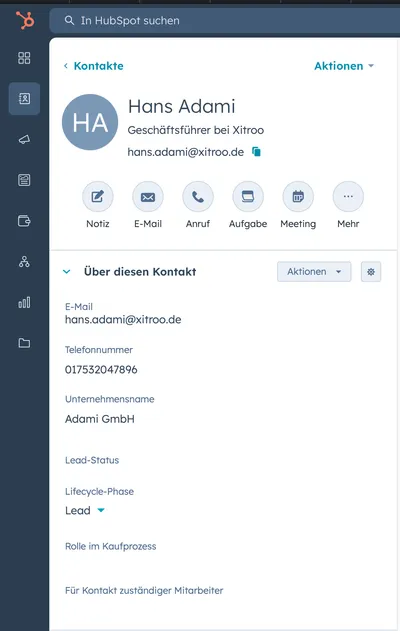Kontakte in HubSpot erfassen
EnterpriseMit der oneVcard HubSpot Integration kannst du automatisiert in oneVcard erfasste Kontakte in dein HubSpot CRM transferieren.
Einrichtung in HubSpot
- Logge dich in deinen HubSpot Account ein
- Klicke auf “Einstellungen”
- Unter “Account-Setup” findest du “Private Apps”

- Erstelle eine private App mit dem Namen “onevcard”
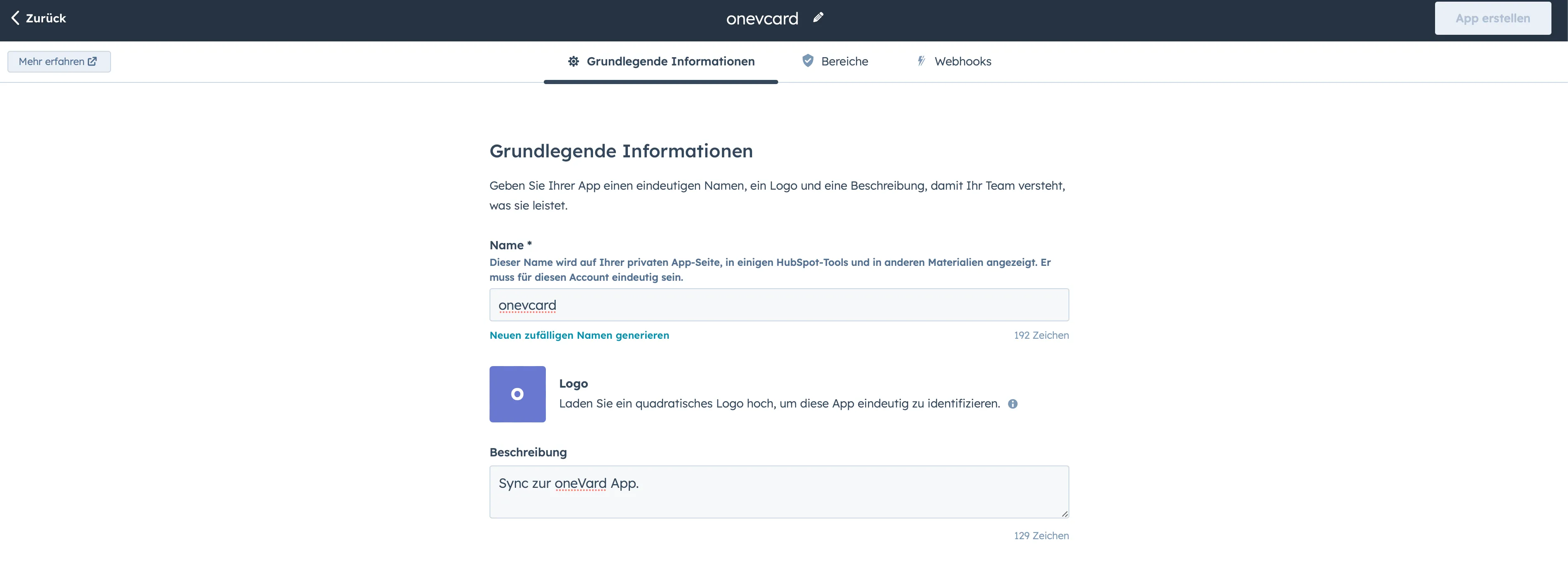
- Wechsle zum Tab “Bereiche”. Hier müssen die folgenden Berechtigungen vergeben werden:
crm.objects.contacts.write crm.objects.companies.write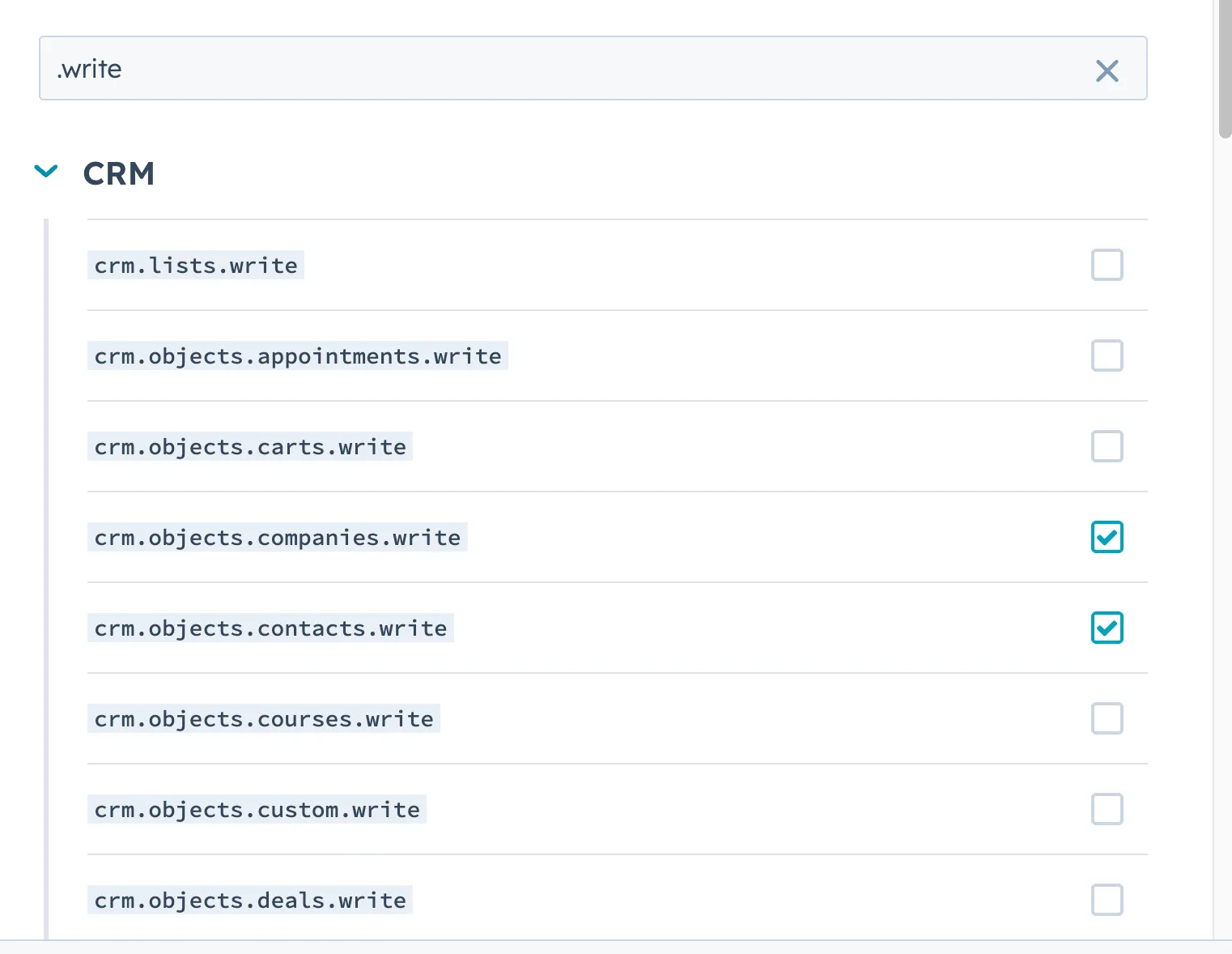
- Klicke nun oben rechts auf den Button “App erstellen” und bestätige diese mit “Mit dem Erstellen fortfahren”_
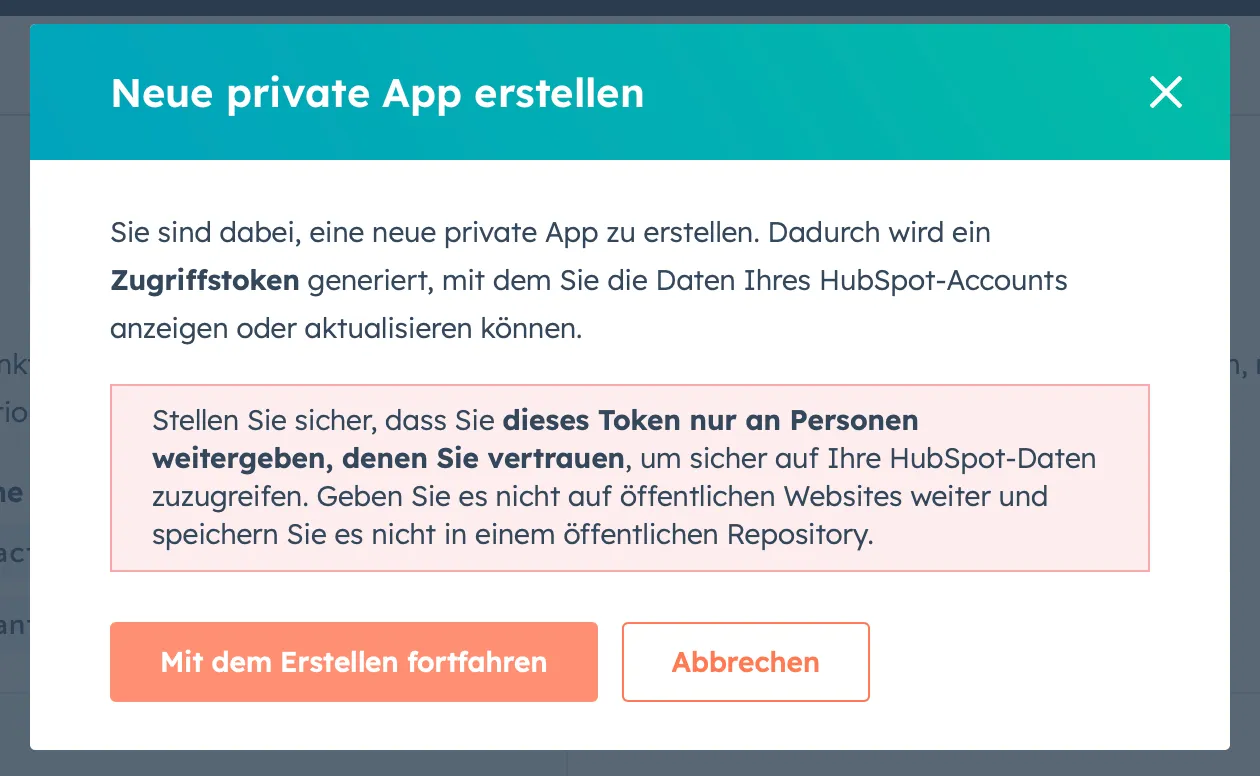
- Speichere dir nun den angezeigten Token an einem sicheren Ort. Der Token wird nur einmal angezeigt._
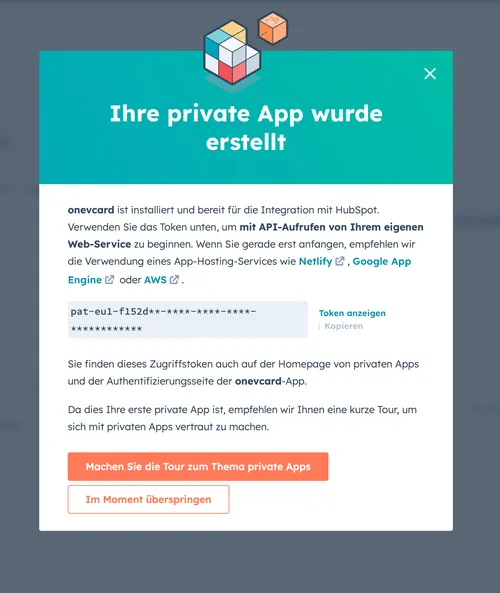
Die Einrichtung in HubSpot ist damit abgeschlossen.
Einrichtung in oneVcard
-
Logge dich in oneVcard ein und wähle das Team aus für das du die Integration einrichten möchtest.
-
Stelle sicher, dass der Verbinden-Button bei deinen digitalen Visitenkarten aktiv ist.
-
Klicke in der Seitenleiste auf “Integrationen”
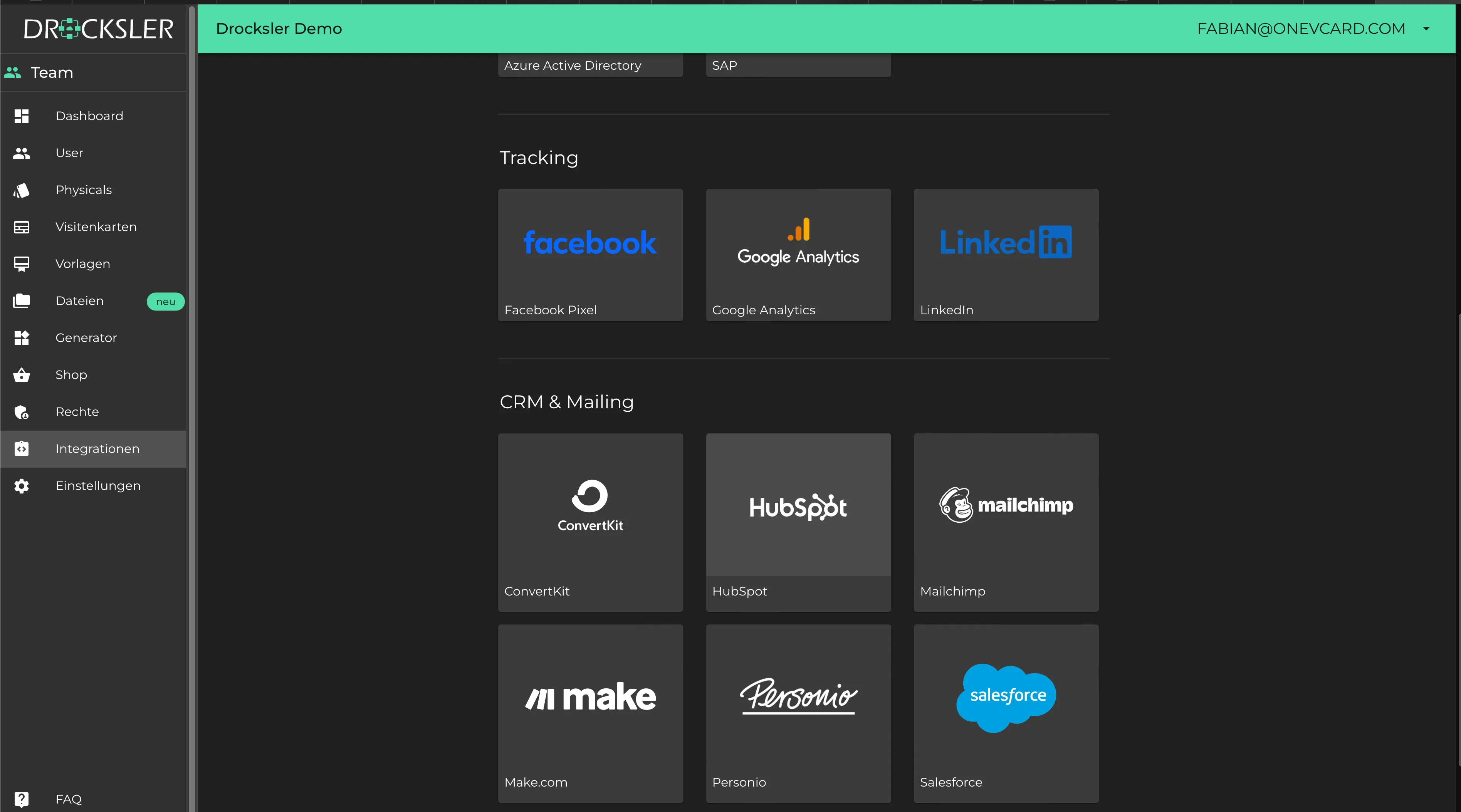
-
Wähle die HubSpot Integration aus
-
Im Feld “API-Schlüssel” gibst du den zuvor in HubSpot gesicherten Token ein
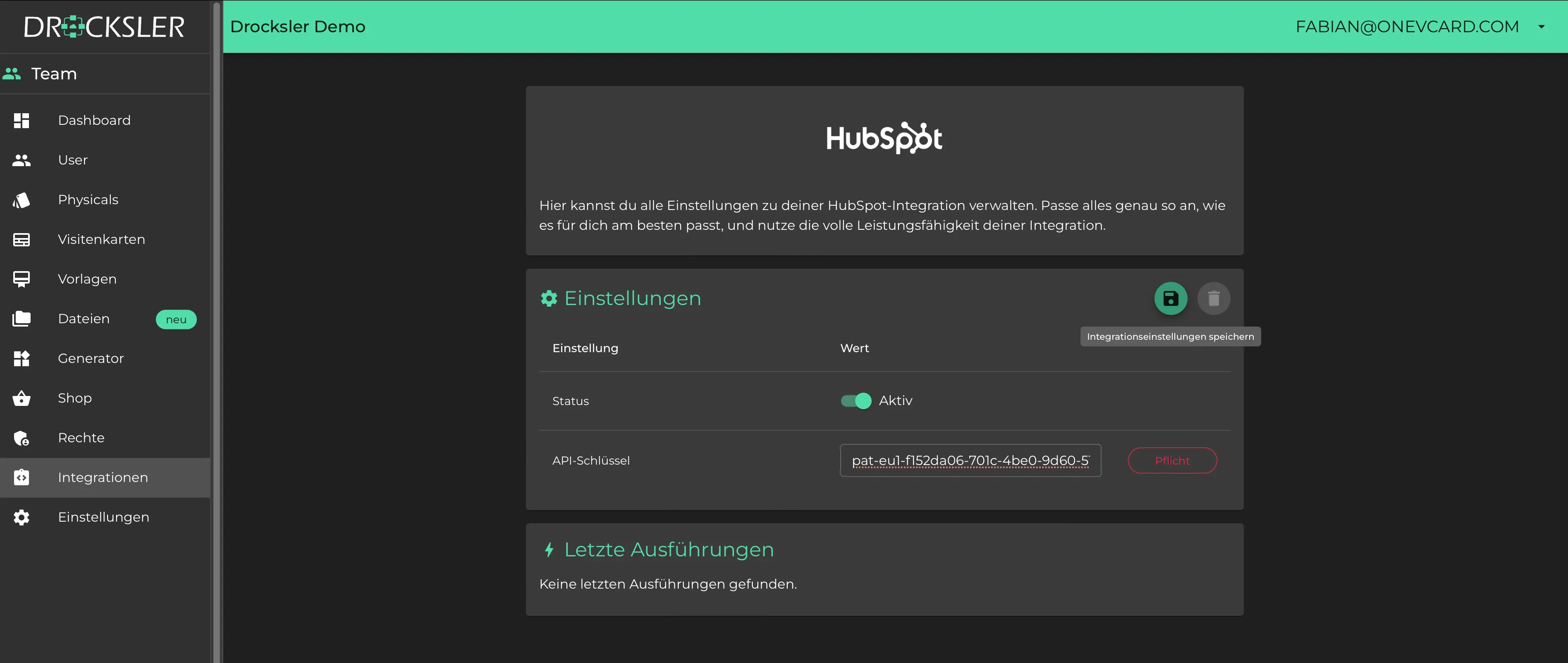
- Klicke auf Speichern
Die Einrichtung ist damit abgeschlossen.
Funktionstest
Abschließend kannst du die Verbindung überprüfen. Rufe dazu eine digitale Visitenkarte aus deinem Team auf und nutze den Verbinden Button um einen Test Kontakt anzulegen.
In oneVcard im Bereich der HubSpot Integration wird die letzte Ausführung angezeigt:
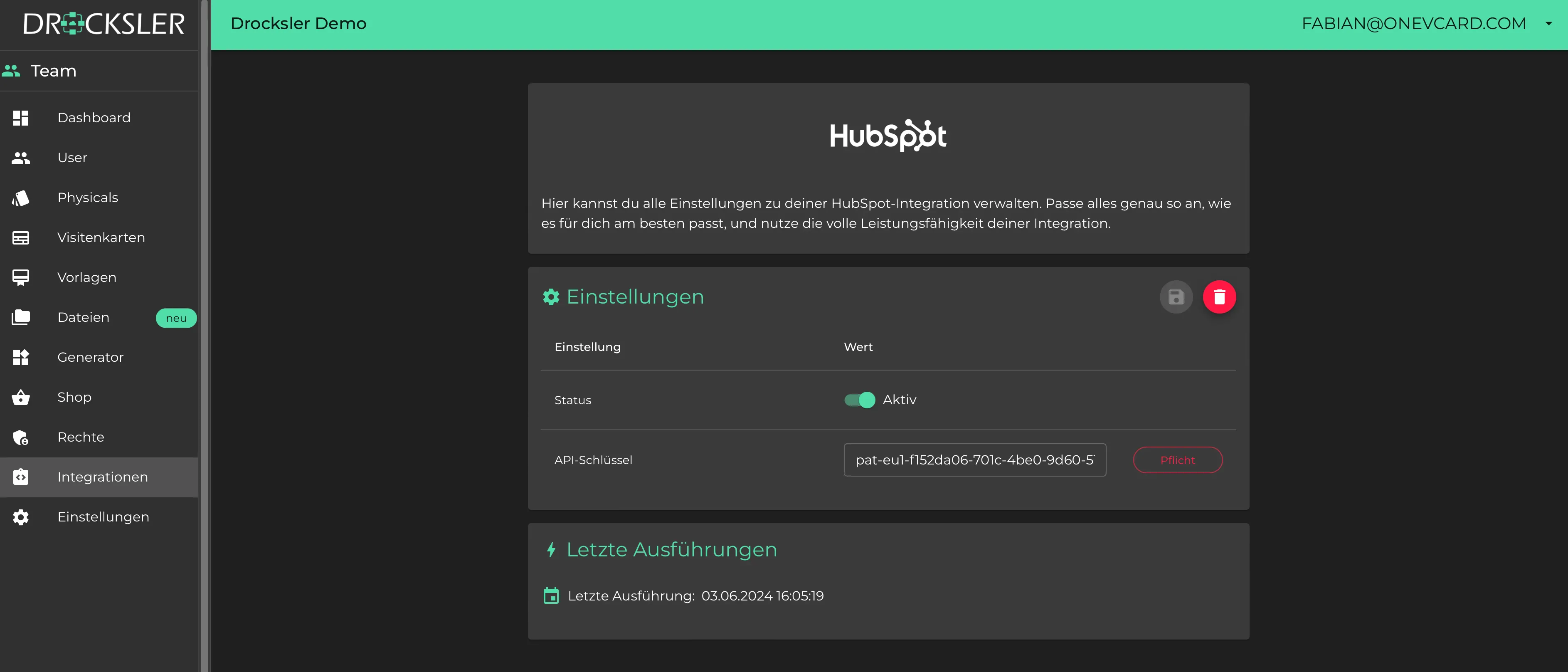
Überprüfe außerdem ob dein Kontakt erfolgreich in HubSpot angelegt wurde:

Kontakt im Detail: